Cum dezactivam notificatiile pentru anumite conversatii sau cum blocam anumite contacte in Google+ Hangouts

In urma cu aproximativ doua saptamani, Google a inlocuit populara aplicatia de chat Google Parler (Talk ou Gtalk) cu noua Google Hangouts, aceasta din urma punand pentru prima data pe aceeasi pagina sistemele Androïde et ios cu browserul Chrome si serviciul Gmail, folosind aceeasi interface pentru conversatiile sustinute pe ordinateur ou appareils mobiles.
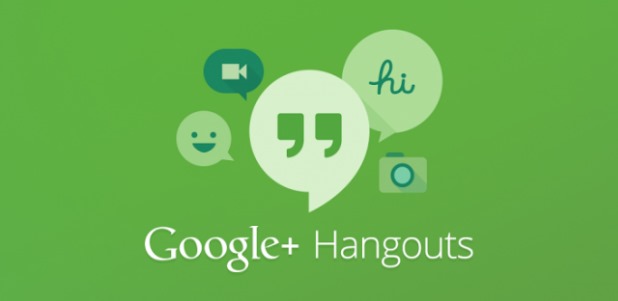
Odata cu schimbarea aplicatiei de chat insa, s-au modificat si PARAMÈTRES acesteia (evident), una dintre minusurile Hangouts fiind imposibilitatea utilizatorilor de a-si mai seta statusul ca Invisible. Iar modalitatea in care o persoana poate fi blocata s-a modificat de asemenea. Google Hangouts are totusi un plus fata de vechiul Talk, si anume posibilitatea utilizatorilor de a dezactiva notificatiile pentru anumite conversatii (in cazul in care nu dorim sa blocam persoana cu care purtam conversatia respectiva, dar nici nu dorim ca aceasta sa ne deranjeze in anumite momente ale zilei).
Cum dezactivam notificatiile pentru o anumita persoana sau cum blocam respectiva persoana in Goolge Hangouts?
Pentru Gmail sau Chrome (pentru a folosi Google+ Hangouts dans le navigateur-ul Chrome trebuie sa instalati extensia Hangouts de ici.)
- deschideti o conversatie cu persoana pentru care doriti sa Désactiver les notifications sau pe care doriti sa o blocati et cliquez sur iconite des réglages aflata in coltul din dreapta-sus al dialogului
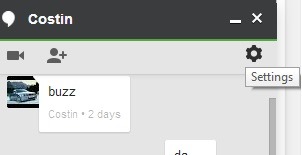
- pentru a dezactiva notificatiile, este de ajuns sa debifati optiunea Notifications
- pentru a bloca persoana respectiva, dati click pe butonul din dreptul la Block Person
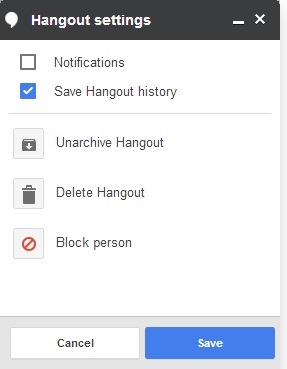
- daca ulterior veti dori sa deblocati persoana respectiva, dati click pe sageata de menu DEPUIS Hangouts et sélectionner Blocked people, puis cliquez sur le bouton Débloquer din dreptul persoanei pe care doriti s-o deblocati
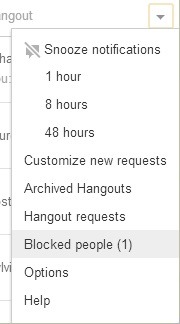
Pentru Android
- ouvrir Hangouts, apoi deschideti conversatia cu persoana pentru care doriti sa Désactiver les notifications sau pe care doriti sa o blocati
- apasati butonul de Meniu Et sélectionnez l'option People & choix
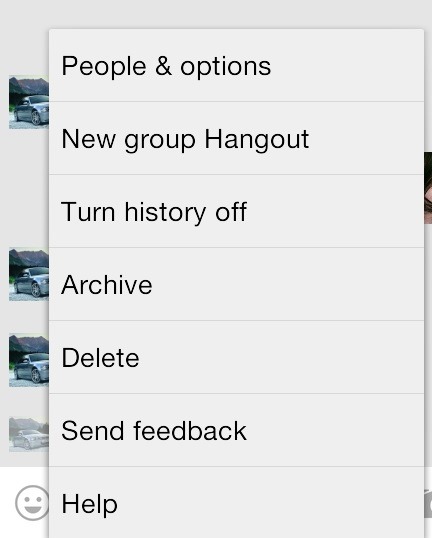
- pentru a dezactiva notificatiile, debifati Notifications
- pentru a bloca persoana respectiva, dati tap pe Block x (où x e numele persoanei pe care doriti s-o blocati)
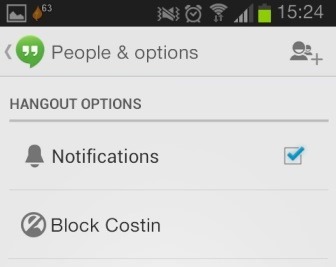
- daca ulterior doriti sa deblocati contactul respectiv, deschideti Hangouts, apasati butonul de Meniu et sélectionner Paramètres
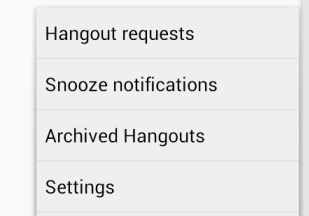
- appuyez sur Blocked people, apoi dati tap pe butonul Débloquer din dreptul persoanei pe care doriti sa o deblocati
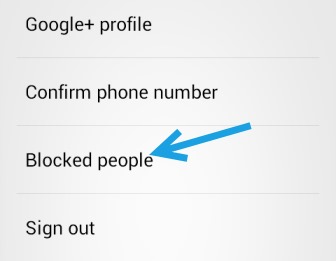
Succès !
Réglages furtifs – How to disable notifications for specific conversations or block contacts in Google+ Hangouts
Cum dezactivam notificatiile pentru anumite conversatii sau cum blocam anumite contacte in Google+ Hangouts
Quoi de neuf
À propos Stealth
Passionné de technologie, j'écris avec plaisir sur StealthSettings.com depuis l'année 2006. J'ai une vaste expérience des systèmes d'exploitation : macOS, Windows et Linux, ainsi que des langages de programmation et des plateformes de blogging (WordPress) et pour les boutiques en ligne (WooCommerce, Magento, PrestaShop).
Voir tous les messages de StealthVous pourriez également être intéressé par...


Une réflexion sur “Cum dezactivam notificatiile pentru anumite conversatii sau cum blocam anumite contacte in Google+ Hangouts”
Odblokirajte mi hangouts tamo mi je važno da mi odblokirajte moljim vas.